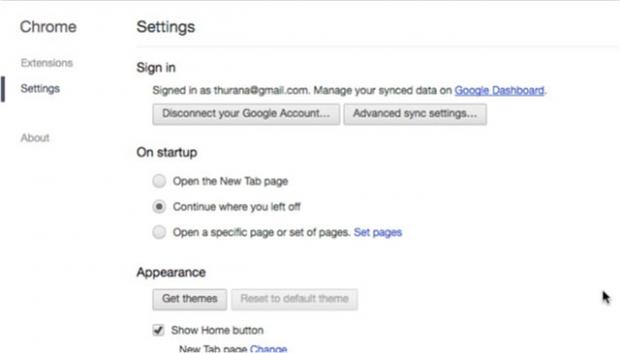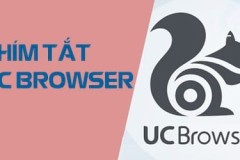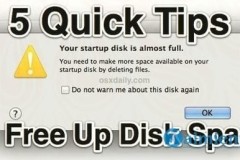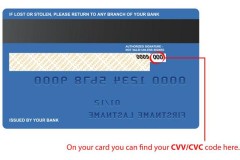Tại sao lại dùng Chrome SSB?
Như cái tên của mình, SSB cho phép người dùng chạy trang như một ứng dụng desktop standalone trên trình duyệt. Ứng dụng này có thể được thiết lập cài đặt theo nhu cầu người dùng. Nếu dùng máy Mac, bạn có stheer thử trình duyệt Fluid dựa trên Safari hoặc Epichrome dựa trên Chrome. Bằng cách dùng nhiều phiên bản web của các ứng dụng tin nhắn, bạn có thể đưa tất cả chúng “về một nhà”. Dưới đây là gợi ý sử dụng với Epichrome. Nếu SSB chỉ là một trình duyệt đơn thuần, chúng ta sẽ hỏi “vì sao không dùng trình duyệt thường”. Bất kì người dùng nào cũng có thể mở tab mới và truy cập bất kì ứng dụng chat bản web nào. Nhưng nếu làm vậy, nó sẽ chỉ giống một tab mà bạn có thể tắt bất kì lúc nào, sẽ không có được sự tiện lợi khi mở ứng dụng chat mọi lúc, ngay cả khi đã đóng phiên hoạt động của trình duyệt. Dùng Epichrome nghĩa là có rất nhiều phần mở rộng trình duyệt mà bạn có thể thêm vào để tăng trải nghiệm dùng ứng dụng mà không ảnh hưởng tới trình duyệt chính.Thiết lập trung tâm tin nhắn
Sau khi đã thiết lập SSB bằng Epichrome, bạn sẽ tạo trung tâm tin nhắn bằng cách thêm nhiều địa chỉ website vào phần cài đặt. Chọn Add tab, người dùng có thể thêm nhiều ứng dụng nhắn tin mình hay dùng. Nếu không biết địa chỉ bản web của chúng, hãy nhờ tới Google Search hoặc tìm trong trang chủ của ứng dụng.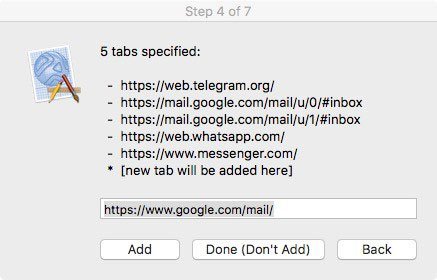
Thêm tất cả trang web chat mà bạn dùng Trong phần thiết lập này có 2 tài khoản Gmail, Telegram, WhatsApp và Facebook Messenger, bạn có thể thêm bất kì ứng dụng nào với URL khác, ví dụ như Twitter, Slack hay LinkedIn. Bạn có thể kích hoạt nhận thông báo desktop mỗi khi có tin nhắn mới. Mỗi ứng dụng lại có cách riêng để hỏi người dùng bật tính năng này, khi được hỏi bạn hãy chọn đồng ý.
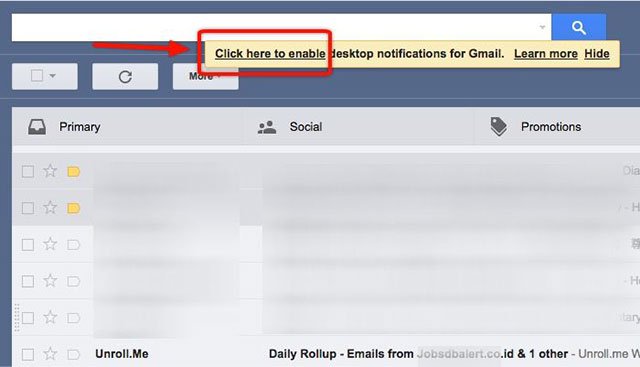
Yêu cầu kích hoạt thông báo của Gmail
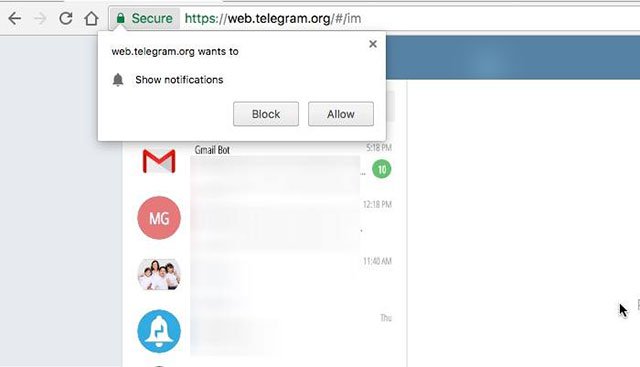
Yêu cầu kích hoạt thông báo của Telegram Trong quá trình thiết lập, người dùng có thể thêm nhiều trang, chỉ cần đảm bảo chọn Continue where you left off ở mục Settings > On startup của Chrome.
Chọn tiếp tục ở nơi đã dừng lại lần trước